Взагалі-то режим Т9 - штука досить зручна. Тільки ти надрукував перші літери слова «привіт», як турботлива система вже все дописала за тебе, залишається тільки торкнутися клавіші «Ent». А як бути, якщо ви спілкуєтеся на «олбанським», і всі ваші повідомлення починаються зі стандартного в таких випадках «кагда»? А якщо ваш «великий і могутній» насичений неперекладними зворотами, якими так славляться тексти пісень Сергія Шнурова?

В общем-то, випадків чимало, коли система не встигає за польотом вашої думки, а часу на виправлення витрачається набагато більше, ніж якщо б все було написано власноруч. Ось тоді і постає питання:
Як відключити Т9 на Андроїд
Процедура ця, в принципі, проста і зараз ми у всіх подробицях розповімо, що потрібно робити, щоб вимкнути автоматичне коректування.
Через системні настройки
На скріншотах показано як виконується процедура на прикладах моделей Explay Fresh і TouchWiz від Samsung. Зрозуміло, що немає сенсу показувати це дія на всіх існуючих різновидах оболонок, але, дивлячись на показання приклади, абсолютно очевидно, що принцип дій буде однаковим для всіх пристроїв. Отже.
На робочому столі відкриваємо додаток «Налаштування» і заходимо в розділ «Мова і введення»:

У вікні вибираємо використовувану клавіатуру, натиснувши на значок налаштувань, потім, активуємо позицію «Параметри клавіатури» 9 (для Samsung TouchWiz):

На прикладі Explay Fresh натискаємо на пункт «автоматичного виправлення». Далі нам залишається в першому випадку дезактивувати пункт «Автозаміна», а в другому випадку, в меню «автоматичного виправлення» відзначити рядок «Вимкнути.», Якщо хочемо повністю відключити функцію, але оптимальним в цьому випадку, може бути було б рішення поставити галочку навпроти пункту «Помірне »:
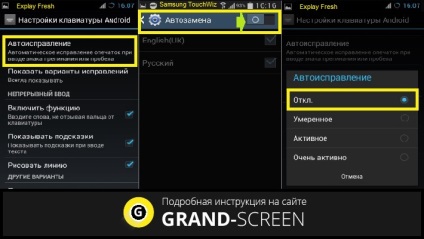
через клавіатуру
Ще одна можливість, яку можна використовувати для коригування автоматичного виправлення - використовувати функціонал самої клавіатури. Для цього потрібно виконати ось такі дії:
Відкриваємо будь-яку системну службу або додаток, де використовується введення тексту, наприклад, смс, блокнот, замітки, тощо Далі, натиснути і утримувати 1-2 секунди клавішу «пробіл» (на деяких моделях пристроїв потрібно натиснути на поле введення). У вкладці «Виберіть спосіб введення» (або просто «Спосіб введення») вибираємо активну клавіатуру і натискаємо кнопку настройки введення. У відкритому розділі вибираємо пункт «автоматичного виправлення» і діємо так, як було описано в попередньому способі:
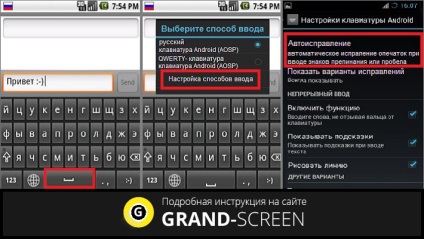
Мова в інструкції йшла про встановлених інструментах. Якщо ж ви використовуєте сторонню клавіатуру, то настройки Т9 необхідно шукати в конкретній утиліті.
Як включити Т9 на Андроїд
Якщо ви, при написанні повідомлень використовуєте лаконічний стиль спілкування і режим автокорекції для вас комфортний, то включити Т9 можна, пройшовши тим же шляхом, що і при відключенні, тобто, через настройки заходимо в розділ «Мова і введення», робимо вибір клавіатури, яку використовуємо в даний момент, тиснемо на значок налаштувань і далі, вибираємо (відзначаємо) потрібні позиції.
А у нас на сьогодні все. Всім удачі, пишіть листи!